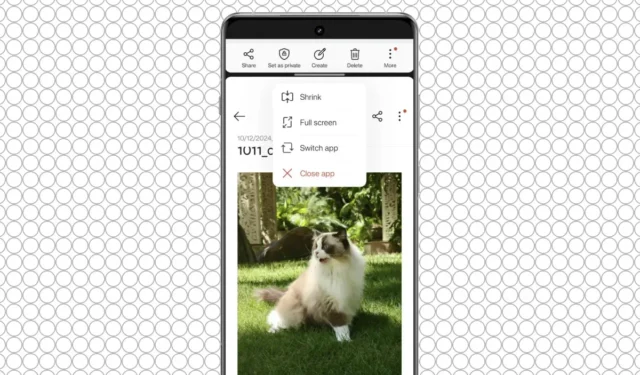
OnePlus přináší revoluci do multitaskingu na Androidu se svou inovativní funkcí Open Canvas . Tato funkce, která byla původně uvedena na trh se skládacím telefonem OnePlus Open, je nyní dostupná na všech zařízeních OnePlus s nejnovějším OxygenOS 15 založeným na Androidu 15. Tato příručka vám pomůže využít sílu Open Canvas pro lepší multitasking.
Porozumění Open Canvas
Konvenční funkce rozdělené obrazovky v systému Android umožňuje uživatelům spouštět dvě aplikace současně, ale omezená velikost obrazovky může často bránit funkčnosti. Open Canvas řeší tento problém optimalizací využití prostoru na obrazovce, což umožňuje jedné aplikaci zabírat větší plochu, zatímco druhá zůstává snadno dostupná pouhým klepnutím.
Pokud například prohlížíte Chrome a potřebujete si zapisovat poznámky, Open Canvas vám umožní přidělit Chromu více místa na obrazovce, zatímco jediným klepnutím můžete rychle přepnout do aplikace pro poznámky. Toto vylepšení zajišťuje, že obě aplikace jsou nejen otevřené, ale také funkční, čímž se zjednoduší váš multitaskingový pracovní postup.
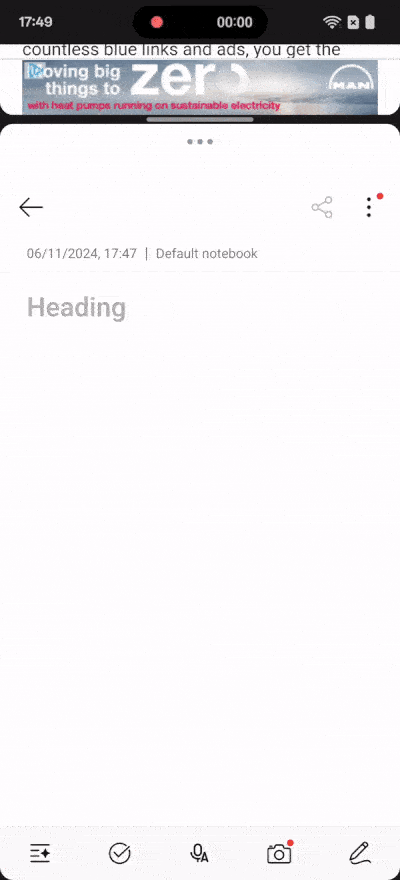
Jak aktivovat Open Canvas na vašem zařízení OnePlus
Začít s Open Canvas je uživatelsky příjemný proces. Chcete-li jej aktivovat, postupujte takto:
- Otevřete první aplikaci, kterou chcete použít v režimu rozdělené obrazovky.
- Otevřete panel nedávných aplikací , klepněte na ikonu se třemi tečkami vedle názvu aplikace a vyberte Rozdělit obrazovku . Případně můžete povolit rozdělenou obrazovku přejetím nahoru po aplikaci třemi prsty (ujistěte se, že je toto gesto povoleno v Nastavení > Usnadnění a pohodlí > Rozdělené zobrazení ).
- Na domovské obrazovce nebo v zásuvce aplikací vyberte druhou aplikaci, kterou chcete spustit vedle první. U vybraných modelů, jako je OnePlus Open, můžete dokonce přidat třetí aplikaci ze zásuvky aplikace.
- Klepněte na ikonu tří teček nad aplikací (nikoli na oddělovač) a vyberte možnost Rozbalit . Podobně můžete rozšířit druhou aplikaci. To umožňuje větší zobrazení aplikací při zachování rychlého přístupu jediným klepnutím.
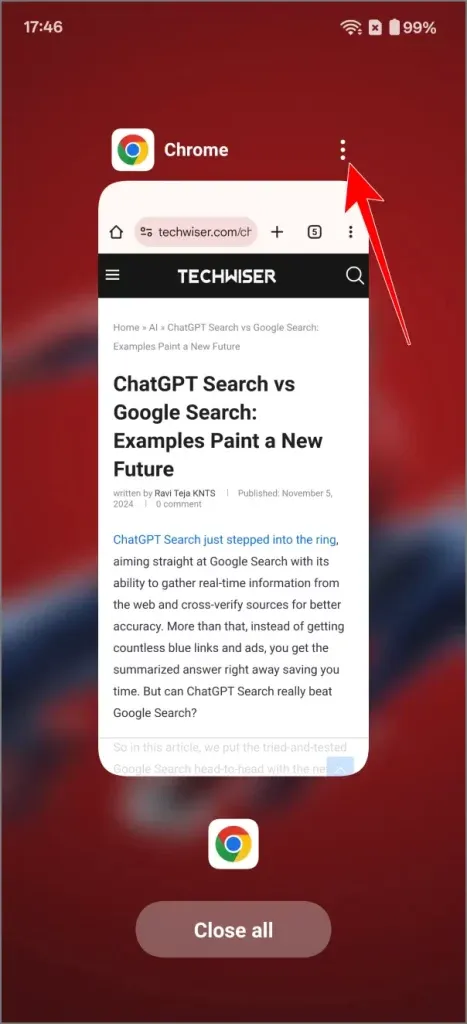
Ukládání skupin aplikací pro pohodlí: Pokud často používáte konkrétní páry aplikací, můžete je uložit jako skupinu pro rychlý přístup. Jednoduše klepněte na ikonu tří teček umístěnou na rozdělovači obrazovky a vyberte Uložit jako skupinu aplikací . Tím se na domovské obrazovce vytvoří zástupce, který vám umožní spouštět obě aplikace v režimu rozdělené obrazovky jedinou akcí.
Výhody Open Canvas pro multitasking
Tradiční funkce rozdělené obrazovky na zařízeních Android se často cítila omezující bez možnosti efektivně upravovat velikost aplikací, což vedlo mnoho uživatelů k tomu, aby se rozhodli přepínat mezi různými aplikacemi. Open Canvas společnosti OnePlus však transformuje funkci rozdělené obrazovky na praktický nástroj pro bezproblémový multitasking. Tím, že poskytuje uživatelům více využitelného prostoru a možnost ukládat běžně používané kombinace aplikací, Open Canvas zjednodušuje proces nastavování a správy multitaskingových scénářů.




Napsat komentář